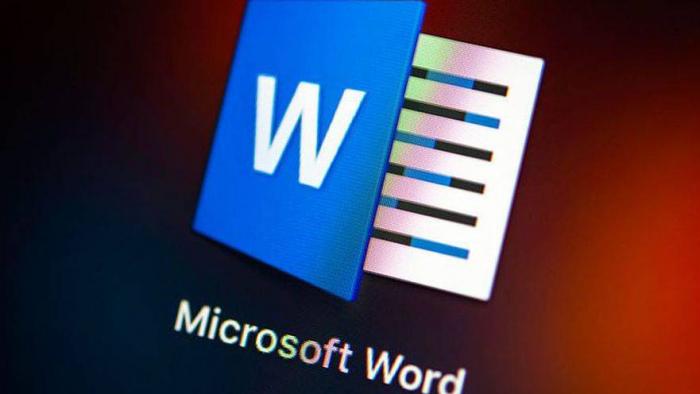
Com a volta às aulas, muitos pais e mães vão às compras de materiais escolares para seus filhos. Muitas vezes eles acabam enfrentando um fluxo intenso, pois muitos pais acabam deixando para última hora e sempre fica algum item importante faltando, como etiquetas adesivas.
Elas são importantes para identificação dos alunos em seus materiais para que eles possam ser retornados ao seu devido dono. Por isso, neste tutorial, vamos ensinar a como fazer etiqueta adesiva no Word, para identificar o material escolar das crianças utilizando uma ferramenta poderosa de edição de texto.
O software dispõe de diversos recursos e templates para criar etiquetas adesivas do zero para serem impressas em casa. Para este tutorial, foi utilizado a versão 2019 do Pacote do Office, porém outras versões do Word também possuem as opções de confecção de etiquetas. Confira abaixo:
–
Feedly: assine nosso feed RSS e não perca nenhum conteúdo do Canaltech em seu agregador de notícias favorito.
–
Como fazer etiqueta adesiva no Word
Passo 1: abra o Microsoft Word e crie um documento em branco. No menu superior, vá à aba “Correspondências” e selecione o item “Etiquetas”.
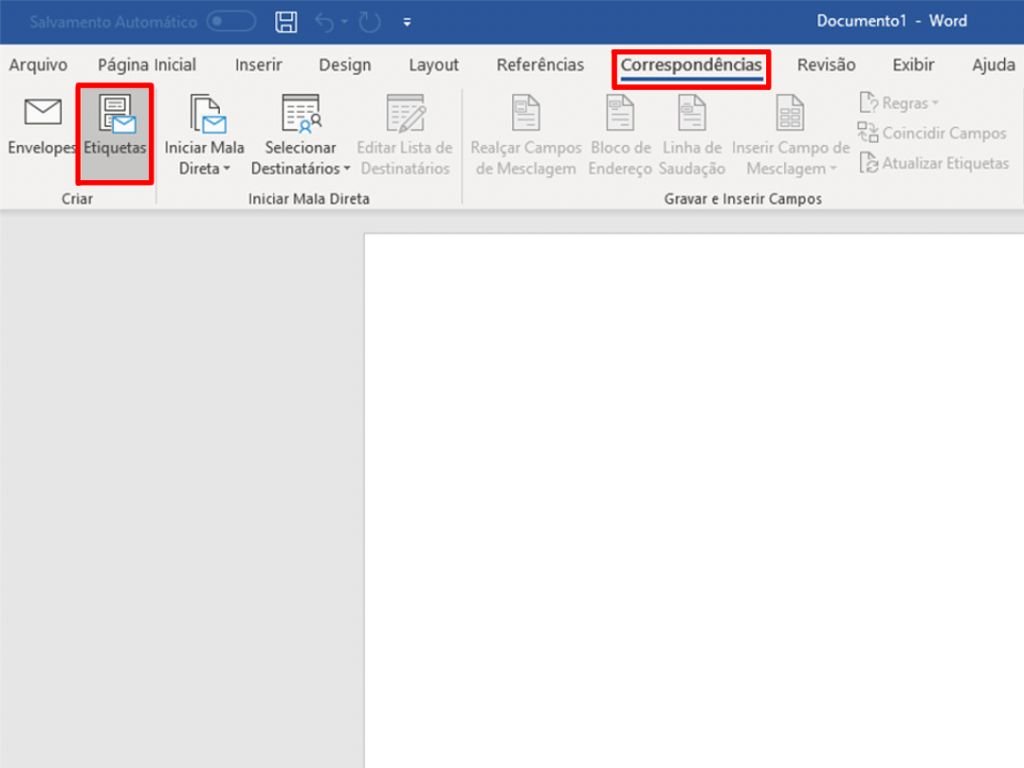
Passo 2: será aberto um menu de opções. Na aba de edição, escreva o que você quer que seja colocado na etiqueta adesiva.
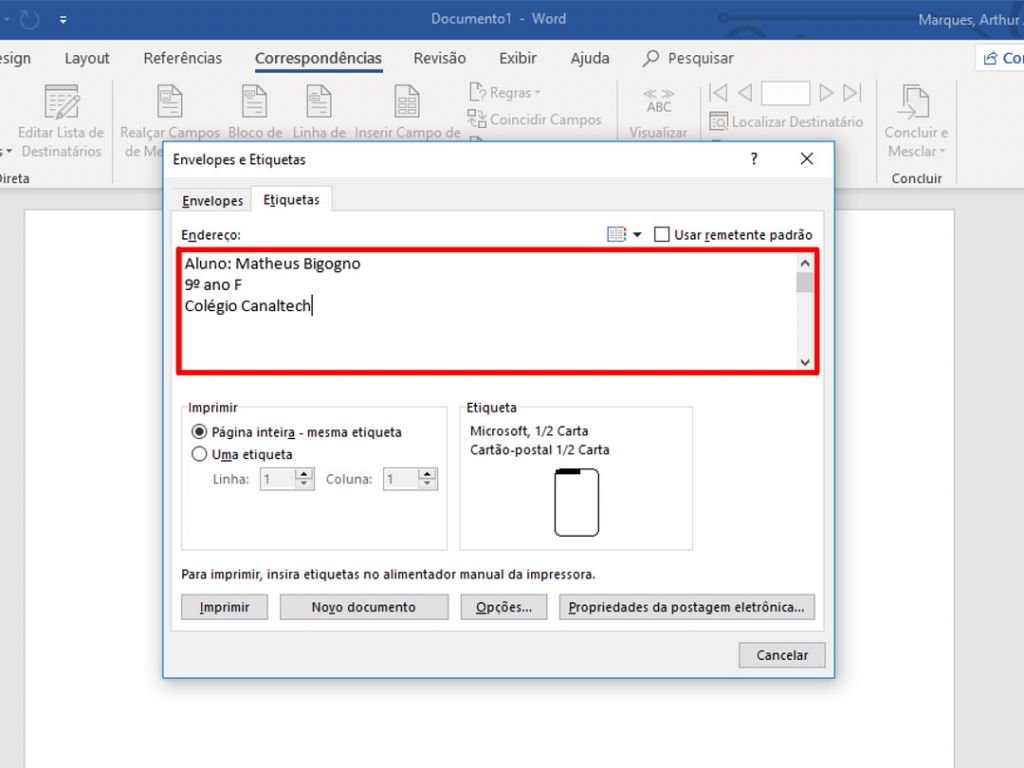
Passo 3: clique em “Opções” para que seja possível selecionar o “Número do produto”. Este item indica qual tipo de folha onde serão impressas as etiquetas. Para este tutorial, utilizamos o “Tamanho norte-americano” com a opção de “Cartão Horizontal”.
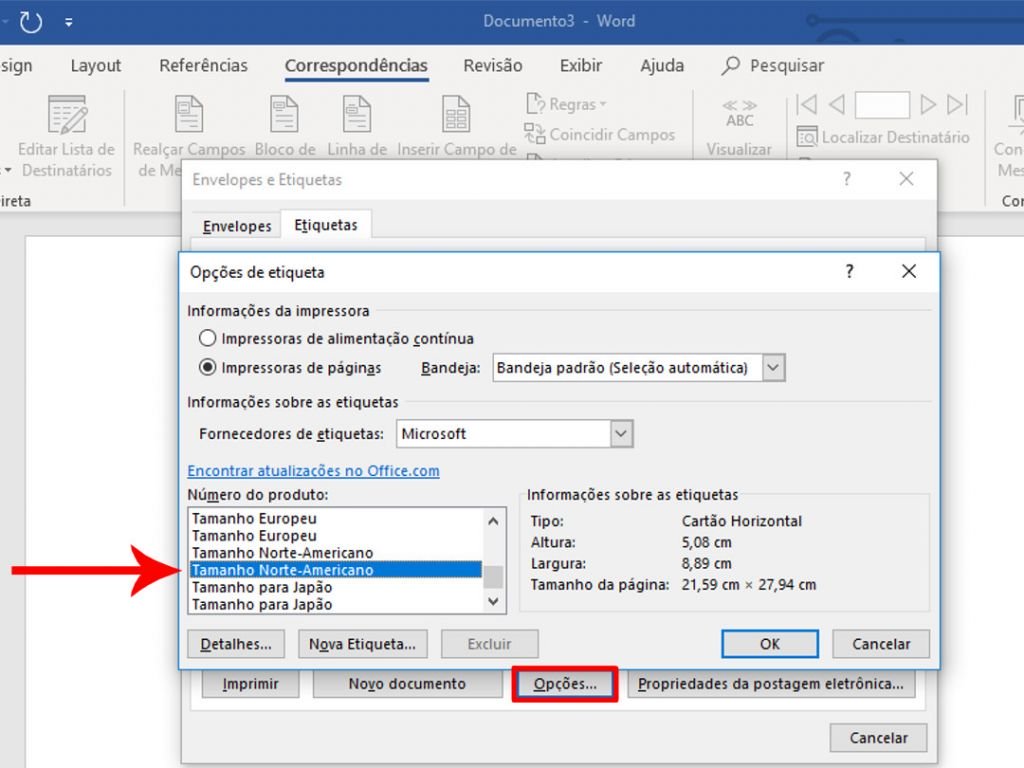
Passo 4: antes de imprimir, abra a aba “Detalhes” para que você possa verificar se as margens e os espaçamentos estão devidamente corretos. O modelo que foi utilizado gerou uma opção automática, porém ela é customizável.
É importante verificar se a opção “Etiquetas por linha” e “Linhas por página” estão diferentes de zero, pois esta opção impacta em quantas etiquetas irão aparecer na folha. Caso a opção esteja zerada, nada irá acontecer.
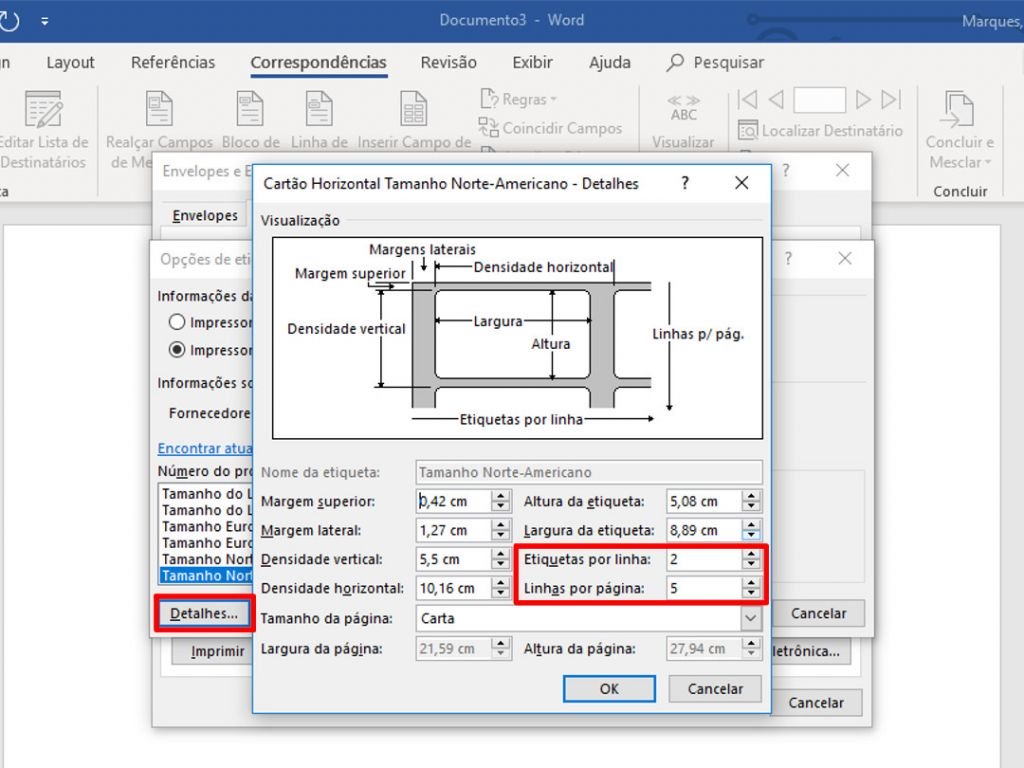
Passo 5: para visualizar como ficou o layout das etiquetas, clique na opção “Novo Documento”.
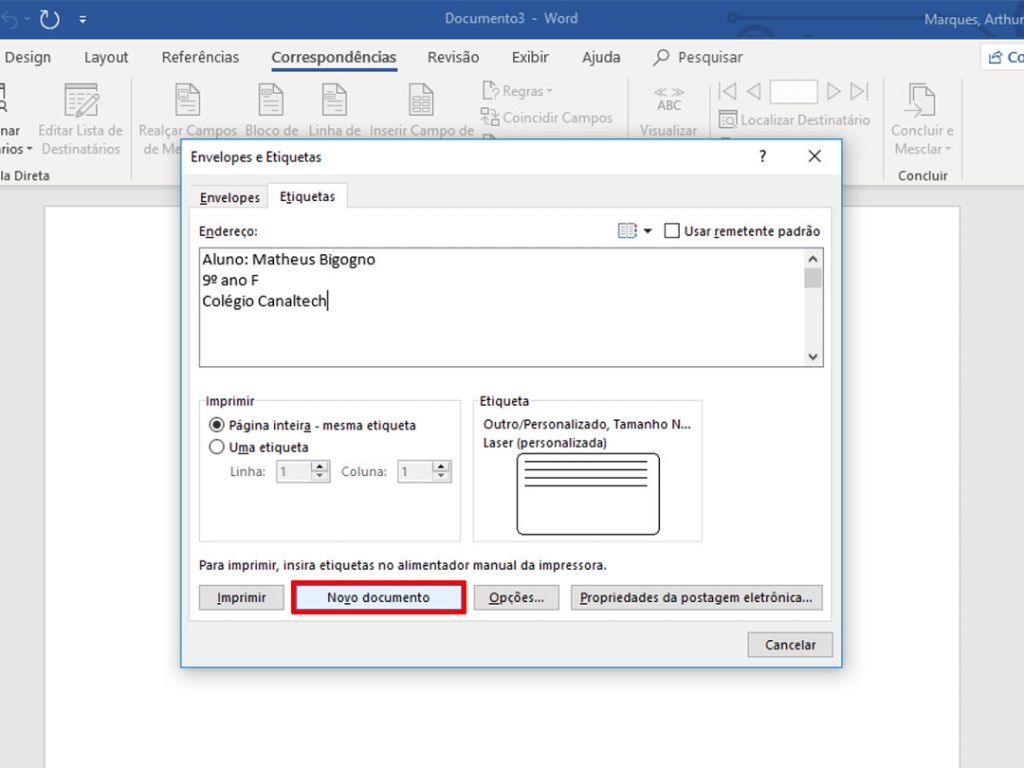
Passo 6: neste passo você pode fazer todas as edições de texto e de formatação que ficarem faltando. Com todas as verificações feitas, basta imprimir indo na opção “Arquivo” e ir à opção “Imprimir”.
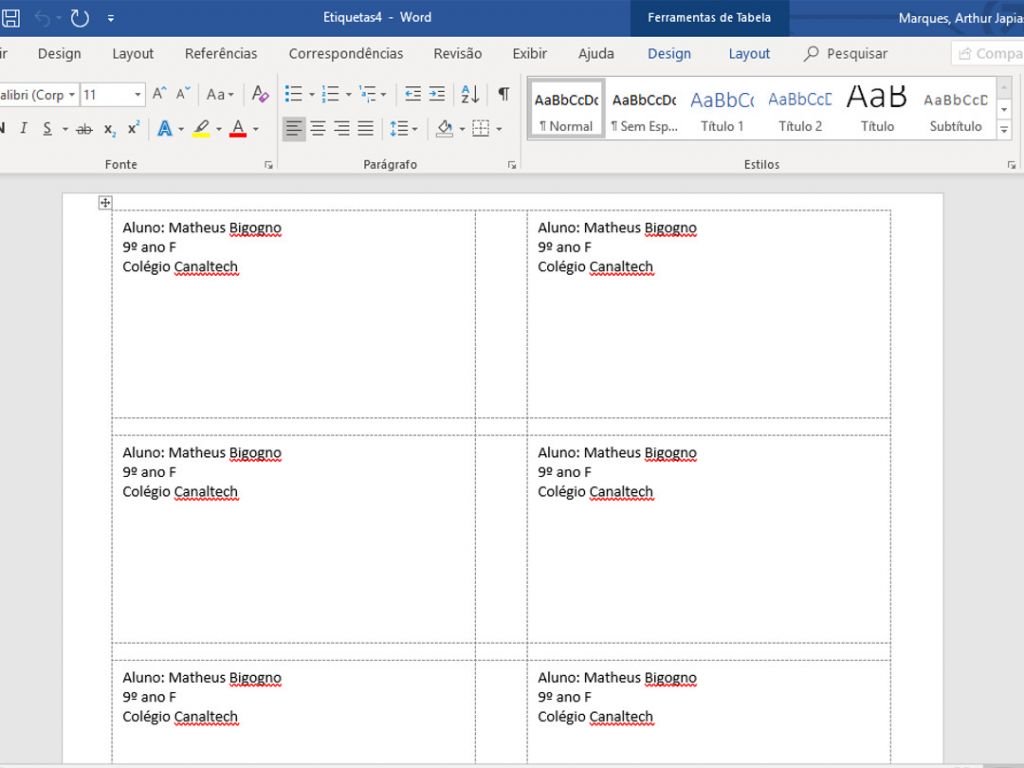
Como fazer etiqueta adesiva personalizada no Word
Passo 1: na aba inicial do Word, vá à opção “Novo” e procure por “Etiquetas” na aba de pesquisa e selecione o template que mais lhe agradar.
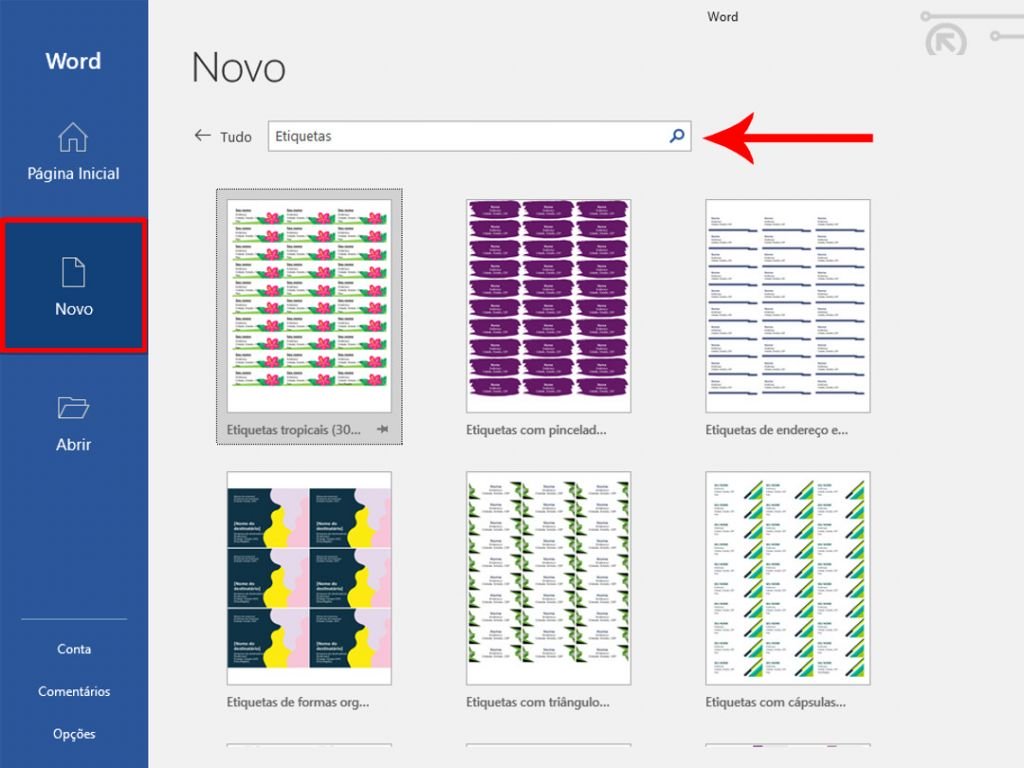
Passo 2: com o template selecionado, basta fazer edição na primeira célula que todas as outras serão atualizadas automaticamente. Basta clicar fora do editor para que a atualização seja feita.
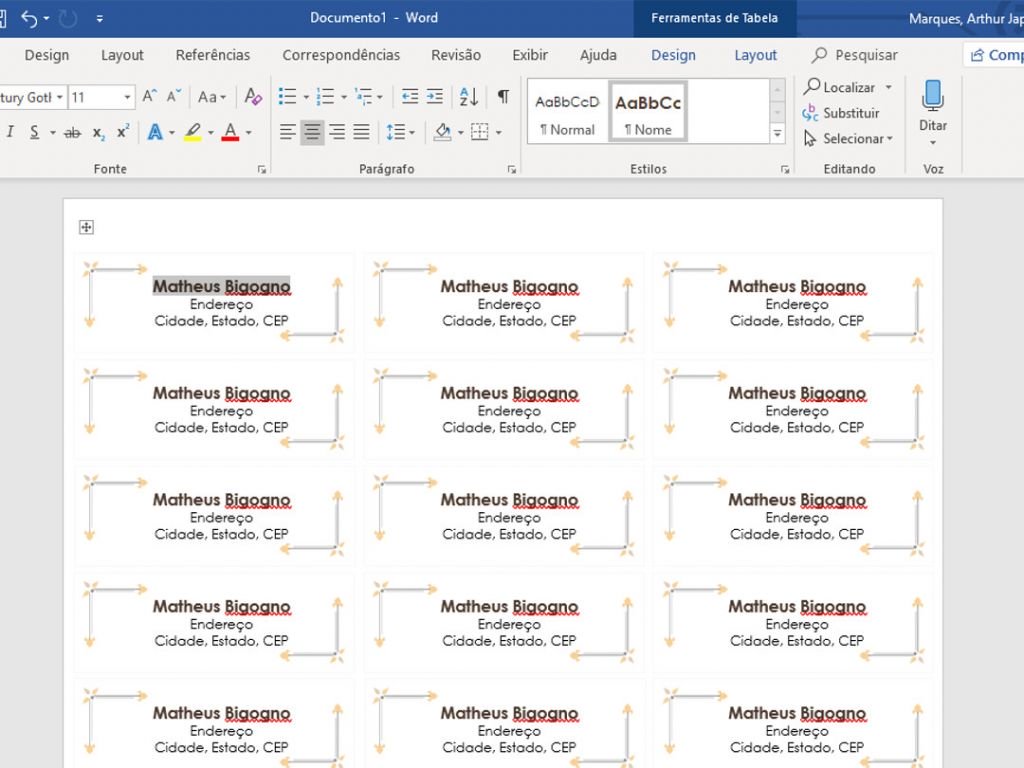
Passo 3: após todas as mudanças feitas no layout e na parte escrita, basta apenas ir à aba “Arquivo” e selecionar a opção “Imprimir” para finalizar o processo.
Pronto! Agora você pode fazer as etiquetas adesivas escolares e ainda utilizar diversos modelos disponíveis no Microsoft Word na volta às aulas.
Trending no Canaltech:
- Google Maps “trollado”? Homem trava rua com a ajuda de 99 celulares
- Com o PlayStation 5 chegando, vendas do PlayStation 4 começam a cair
- Pagamentos via WhatsApp devem chegar ao Brasil ainda esse ano
- Meteoro deixa a noite quase tão clara quanto o dia na Inglaterra
- Xbox One libera nova dashboard para membros Insider; veja como ficou
Fonte: Canaltech
